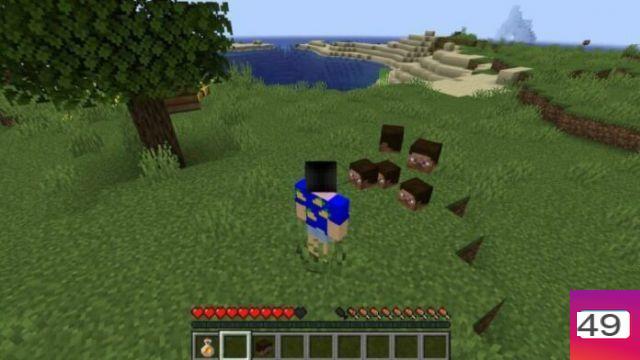Configurar un servidor LAN para usted y sus invitados es una forma divertida de jugar Minecraft juntos en una casa. Sin embargo, incluso antes de comenzar, existe cierta confusión sobre los servidores de Minecraft que debe resolverse. En esta guía, comprenderá qué es un servidor LAN, la diferencia entre un servidor LAN de Minecraft y los servidores multijugador de Minecraft Realms, y cómo configurar un servidor LAN de Minecraft.
Nota: Esta guía es para jugadores de Minecraft: Java Edition, disponible para PC, MacOS y Linux.
¿Qué es un servidor LAN de Minecraft?
Un servidor de red de área local (LAN) es un mundo de Minecraft alojado por una computadora. Los jugadores que deseen unirse a este servidor LAN deben estar conectados a la misma conexión de Internet doméstica que la computadora host. En otras palabras: todos los jugadores deben estar ubicados en el mismo lugar para jugar juntos en un servidor LAN. *
Existen soluciones para que un servidor LAN aloje jugadores que no están jugando en el mismo lugar. Uno de estos métodos es el reenvío de puertos. Sin embargo, este es un proceso complicado que puede conducir a muchos errores. Así que no lo recomiendo como opción.
* La conexión a Internet del hogar del anfitrión también debe ser lo suficientemente fuerte como para admitir varios jugadores al mismo tiempo.
¿Qué es Minecraft Realms?
Los jugadores de diferentes lugares que quieran jugar en el mismo servidor de Minecraft deben usar Minecraft Realms. Los servidores, también conocidos como Realms, son mundos personales creados especialmente para ti y hasta 10 amigos para jugar en línea en cualquier momento y en cualquier lugar. Los reinos siempre están en línea, por lo que incluso si el anfitrión se desconecta, todos los demás jugadores pueden seguir jugando en ese mundo.
Desafortunadamente, Minecraft Realms no es un servicio gratuito. Las tarifas mensuales están asociadas con este servicio multijugador.
Cómo crear un servidor LAN de Minecraft
Primero, decida si está usando un mundo existente o creando uno nuevo. Una vez creado, inicia el mundo y presiona ESC en tu teclado. Haga clic en "Abrir a LAN". Decide qué modo de juego (Creativo, Survival, Hardcore) quieres. También puede habilitar o deshabilitar sugerencias. Haga clic en “Iniciar LAN World”. Eso es todo lo que tienes que hacer como anfitrión.
Al igual que otros jugadores: asegúrese de que todos estén conectados a la misma conexión de Internet doméstica. A continuación, inicia Minecraft y haz clic en Multijugador. El servidor LAN de Minecraft debería aparecer automáticamente. Asegúrese de que el servidor LAN esté resaltado y haga clic en 'Unirse al servidor'.
¡Y eso es todo! Antes de unirte, ¿por qué no impresionas a tus amigos con una nueva máscara de Minecraft?